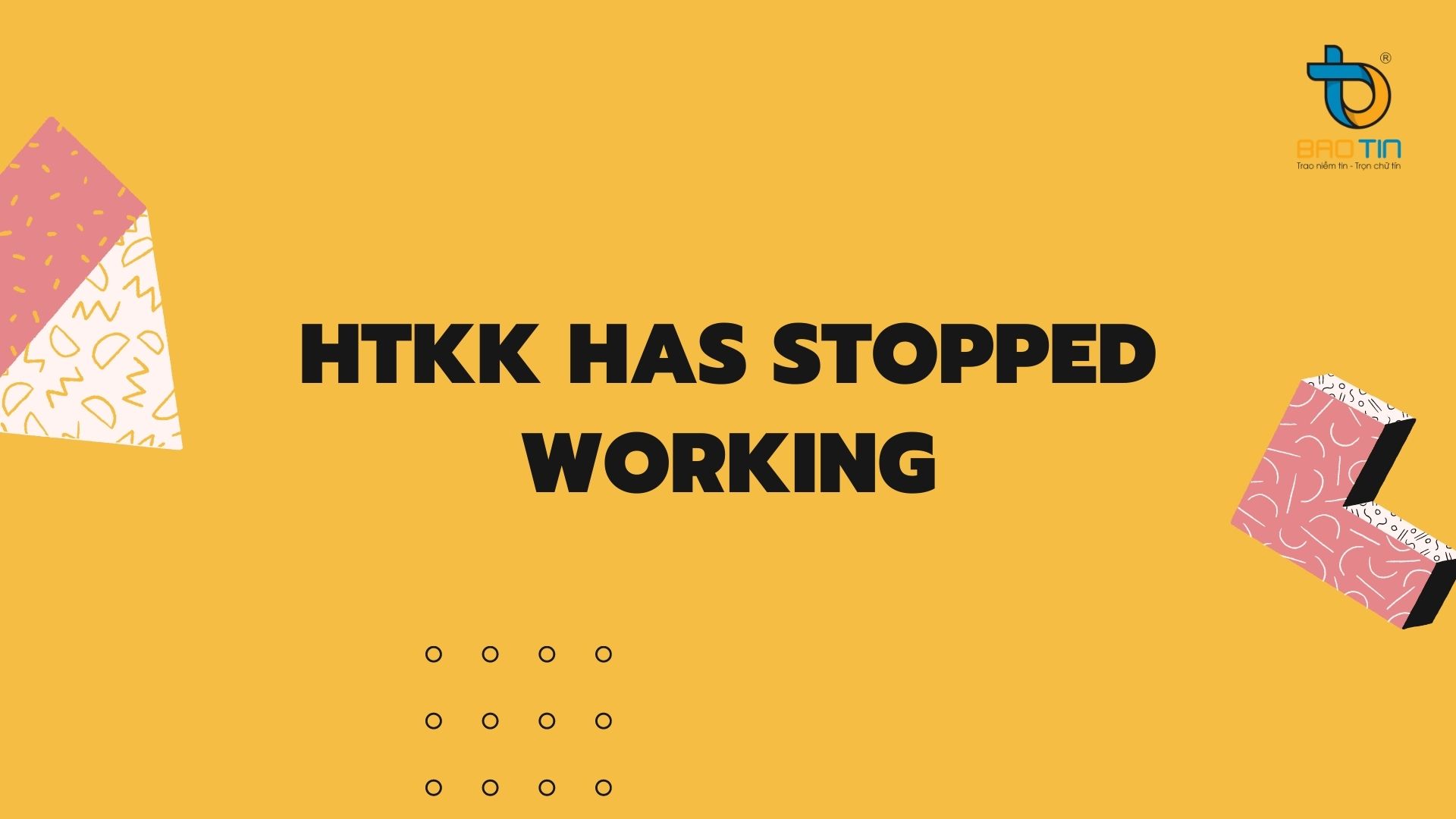CHOOSE là một trong những hàm Excel hữu ích, đặc biệt hàm này sẽ hữu ích hơn là khi kết hợp với các hàm khác mang lại một số lợi ích vô cùng tuyệt vời. Ở cấp độ cơ bản nhất, bạn sử dụng hàm CHOOSE trong Excel để nhận về giá trị từ danh sách bằng cách chỉ định vị trí của giá trị đó. Bài viết dưới đây, kế toán Bảo Tín sẽ hướng dẫn bạn một số cách sử dụng hữu ích của hàm CHOOSE và sự kết hợp của các hàm CHOOSE với các hàm khác sẽ tạo nên chức năng tuyệt vời như thế nào.

1. Công thức hàm Choose trong Excel
Nếu chỉ nhìn vào tên hàm, bạn cũng đã thấy hàm có tên tiếng Việt, giống như tên hàm mô tả, hàm được tạo ra trong Excel để trả về giá trị từ một danh sách dựa trên vị trí đã được chỉ định.
Cú pháp của hàm choose cũng tương đối đơn giản:
= CHOOSE(index_num, value1, [value2]…)
Trong đó:
- Index_num là vị trí sẽ được trả về.
- Value1, value2 là các giá trị từ kết quả trả về.
Xem thêm: Hướng dẫn dùng hàm LARGE trong Excel đơn giản nhất kèm ví dụ minh họa
2. Một số lưu ý khi dùng hàm Choose
Nếu index_num là 1 thì hàm Choose sẽ trả về value 1 còn nếu là thì Choose sẽ trả về value2,…
Nếu index_num là phân số thì nó sẽ bị cắt cụt đến số nguyên thấp nhất trước khi được sử dụng.
Các đối số giá trị hàm Choose có thể là số, ô tham chiếu, tên xác định, công thức, hàm hoặc văn bản. Giá trị value 1 là bắt buộc, các giá trị tiếp theo là tuỳ chọn.
3. Cách sử dụng hàm Choose trong Excel
3.1 Cách sử dụng hàm Choose trong Excel cơ bản nhất
Trong công việc hàng ngày với Excel, chúng ta ít khi sử dụng hàm Choose, tuy nhiên trong một số trường hợp chúng ta cũng cần sử dụng hàm để tìm kiếm thông tin từ bảng dữ liệu ví dụ sau minh họa cho chức năng hàm:
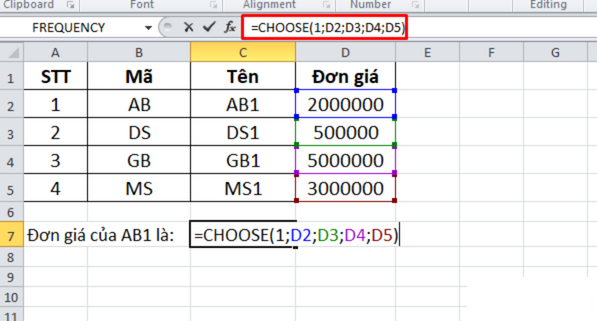
Sau khi nhập xong hàm bạn sẽ nhận được giá trị mà hàm đã tìm kiếm trên bảng tính và trả về giá trị đúng của dữ liệu bạn cần tìm.
Đây là chức năng cơ bản của hàm Choose và trong thực tế làm việc trên Excel người dùng sẽ thường kết hợp hàm để ứng dụng vào thực hiện các công việc nâng cao hơn.
Xem thêm: Hướng dẫn dùng hàm INT trong Excel để lấy phần nguyên đơn giản
3.2 Hàm Choose trong Excel kết hợp với hàm Sum
Hàm Sum là một hàm dùng để tính tổng các giá trị thường hay được áp dụng nhiều trong excel, đây là một hàm vô cùng thông dụng.
Khi kết hợp cùng hàm Choose, hàm Sum sẽ được thực hiện một công việc nâng cao hơn, hãy cùng xem ví dụ dưới đây:
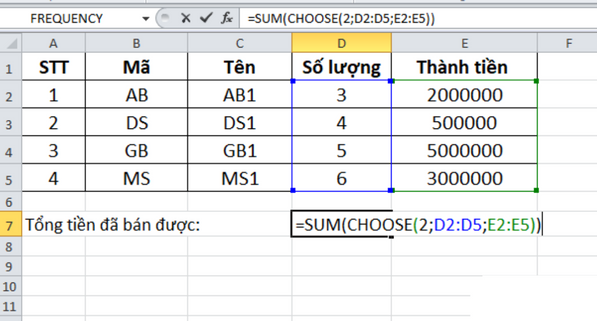
Thực hiện tính tổng tiền thu được từ bảng trên theo công thức hàm kết hợp thu được kết quả là 10500000.
Tính tổng số lượng đã bán các sản phẩm áp dụng công thức hàm như hình dưới đây:
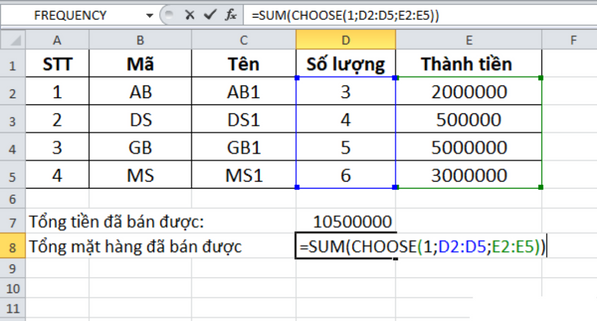
3.3 Hàm Choose trong Excel kết hợp với hàm Countif
Hàm Choose trong Excel thường được dùng để kết hợp với hàm Countif – là một hàm dùng để đếm với điều kiện nhất định. Hai hàm này kết hợp để giải quyết công việc như thế nào chúng ta hãy cùng tìm hiểu thông qua bài viết dưới đây.
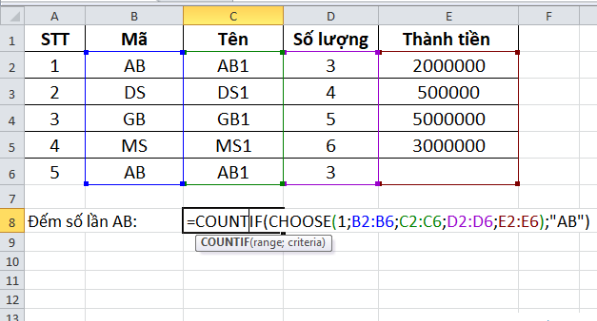
Trên đây hàm Choose chọn vùng điều kiện vùng để cho hàm Countif đếm trong vùng điều kiện các giá trị cần tìm. Sau khi nhấn Enter kết quả sẽ trả về 2.
Xem thêm: Hướng dẫn sử dụng hàm OFFSET trong Excel để tham chiếu dữ liệu
3.4 Hàm Choose trong Excel kết hợp với hàm Weekday
Hàm Choose kết hợp với hàm Weekday giúp cho bạn tìm ra thứ trong tuần dựa trên ngày tháng năm.
Công thức được sử dụng sẽ như sau:
=CHOOSE(WEEKDAY(A2),”Chủ nhật”,”Thứ hai”,”Thứ ba”,”Thứ tư”,”Thứ năm”,”Thứ sáu”,”Thứ bảy”)
Trong đó:
- A2 là vị trí ô chứa ngày tháng năm.
- Hàm Weekday trả về tuần trong năm của một ngày.
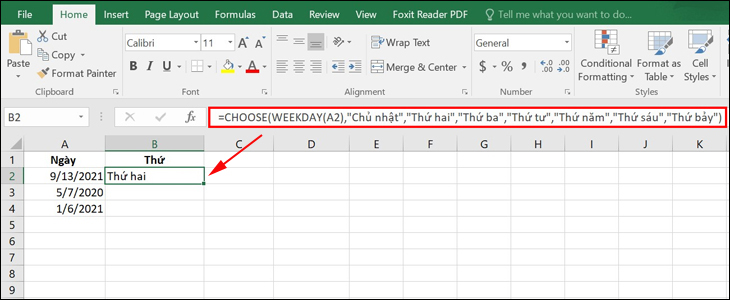
Trên đây là những thông tin về hàm Choose và cách dùng hàm Choose trong Excel. Hy vọng những thông tin mà chúng tôi cung cấp trong bài viết trên sẽ hữu ích đối với bạn.